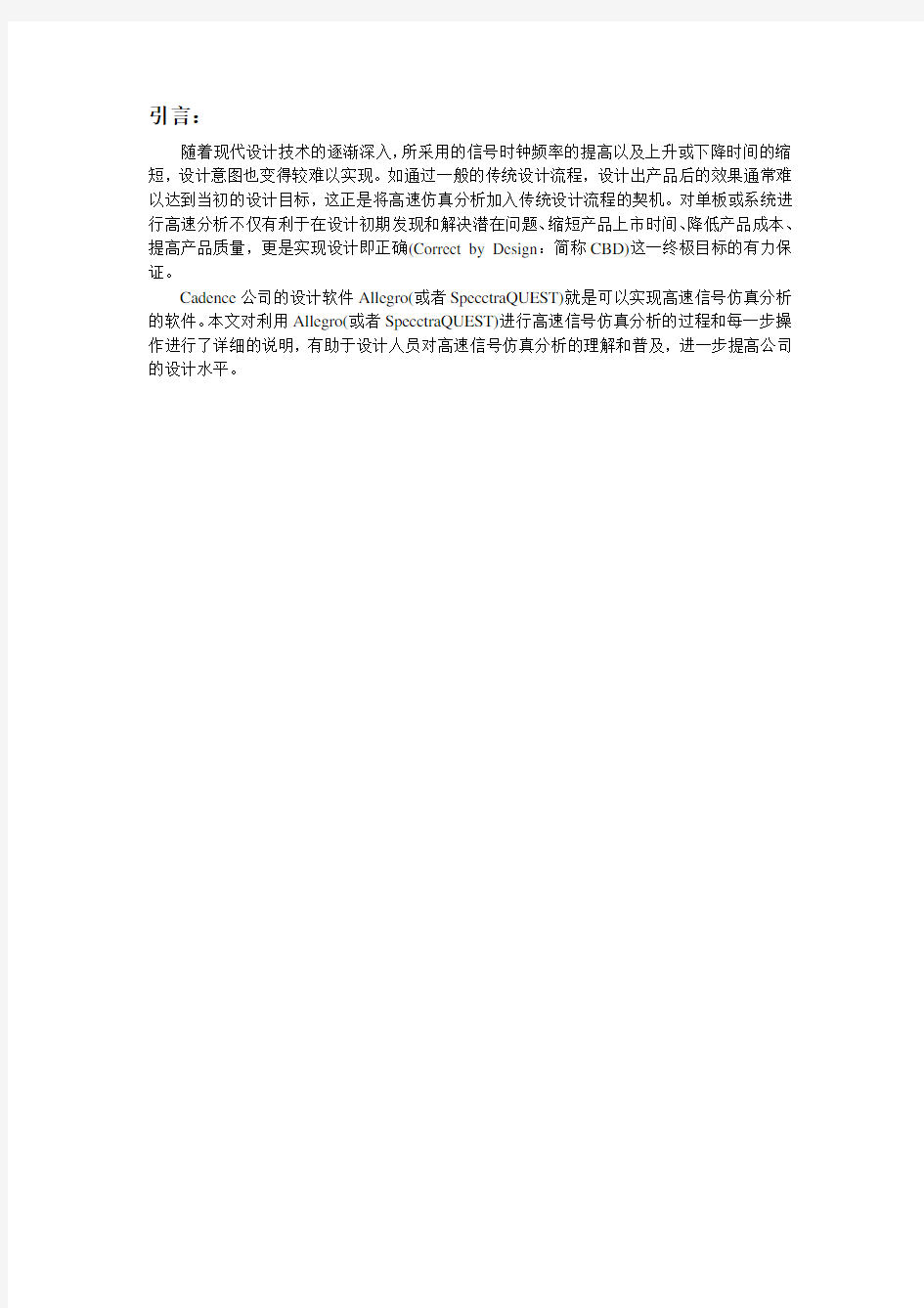

引言:
随着现代设计技术的逐渐深入,所采用的信号时钟频率的提高以及上升或下降时间的缩短,设计意图也变得较难以实现。如通过一般的传统设计流程,设计出产品后的效果通常难以达到当初的设计目标,这正是将高速仿真分析加入传统设计流程的契机。对单板或系统进行高速分析不仅有利于在设计初期发现和解决潜在问题、缩短产品上市时间、降低产品成本、提高产品质量,更是实现设计即正确(Correct by Design:简称CBD)这一终极目标的有力保证。
Cadence公司的设计软件Allegro(或者SpecctraQUEST)就是可以实现高速信号仿真分析的软件。本文对利用Allegro(或者SpecctraQUEST)进行高速信号仿真分析的过程和每一步操作进行了详细的说明,有助于设计人员对高速信号仿真分析的理解和普及,进一步提高公司的设计水平。
Cadence仿真步骤
第一步进行SI仿真的PCB板图的准备
仿真前的准备工作主要包括以下几点:
1、仿真板的准备
●原理图设计;
● PCB封装设计;
● PCB板外型边框(Outline)设计,PCB板禁止布线区划分(Keepouts);
●输出网表(如果是用CADENCE的Concept HDL设计的原理图,可将网表直接Export 到brd文件中;如果是用PowerPCB设计的板图,要将其转换到allegro中的板图,其操作见附录一的说明);
●器件预布局(Placement):将其中的关键器件进行合理的预布局,主要涉及相对距离、抗干扰、散热、高频电路与低频电路、数字电路与模拟电路等方面;
● PCB板布线分区(Rooms):主要用来区分高频电路与低频电路、数字电路与模拟电路以及相对独立的电路。元器件的布局以及电源和地线的处理将直接影响到电路性能和电磁兼容性能;
2、关键器件资料及模型的准备
●收集器件的IBIS模型(网上下载、向代理申请、修改同类型器件的IBIS模型等)
●收集器件的关键参数,如Tco、Tsetup、Tholdup等及系统有关的时间参数Tclock、Tskew、Tjitter
●对IBIS模型进行整理、检查、纠错和验证(该步骤可通过使用一些独立的小软件进行,也可利用整合到Cadence 中的模块进行,具体步骤见下面第二步)。
3、确定需要仿真的电路部分,一般包括频率较高,负载较多,拓扑结构比较复杂(点到多点、多点到多点),时钟电路等关键信号线
第二步IBIS模型的转化和加载
CADENCE中的信号完整性仿真是建立在器件IBIS模型的基础上的,但又不是直接应用IBIS模型,CADECE的软件自带一个将IBIS模型转换为自己可用的DML(Device Model Library)模型的功能模块,本章主要就IBIS模型的转换及加载进行讲解。
1、IBIS模型到DML模型的转换
在Allegro窗口中选择Analyse\SI/EMI SIM\Library,打开“signal analyze library browser”窗口,在该窗口的右下方点击“Translate →”按钮,在出现的下拉菜单中选择“ibis2signois”项,出现“Select IBIS Source File”窗口(图1),选择想要进行转换的源IBIS文件,按下“打开”按钮,出现转换后文件名及路径设置窗口(缺省设置为和源IBIS文件同名并同路径放置,但此处文件名后缀为dml),设置后按下“保存”按钮,出现保存确定窗口(图2),点击OK按钮即可,随后会出现一个“messages”窗口,该窗口中的报告文件说明在模型转换过程中出现的问题,对其中的“warning”可不用在意,但如果出现“error”则必须进行修改后重新进行模型格式转化直到没有“error”出现为止,此时转换得到的dml文件才是有
效的,并且自动加载到“signal analyze library browser”窗口上部分的“Device Library Files”中。
注:若已有规范的完整DML模型库,我们可以直接将需要的模型库加载到工作库中,即可跳过第一步直接执行第二步。
图1:IBIS模型转换源文件设置窗口
图2:输出dml文件确认窗口
2、将dml模型加载到模型库
在signal analyze library browser窗口中,按下“Add Existing Library→”按钮,出现下拉菜单,该菜单有四个选项:
“Local Library”:选择该项可直接加载与该brd文件同一目录下的dml文件。
“Local Library Path”:选择该项可指定一个目录并加载该目录中所有dml文件。
“Standard Cadence Library”:选择该项可加载\PSD_14.2\share\pcb\signal目录下的两个索引文件:cds_models.ndx和cds_partlib.ndx,前者包括模块信息,后者包括仿真器件信息。
“Optional Cadence Library”:该项的的选用需要别的设置,一般不用。
根据需要选择不同的项即可将dml文件加载到模型库中。
3、分配DML文件给特定的器件。
在Allegro窗口中选择Analyse\SI/EMI SIM\Model,打开“Signal Model Assignment”窗口(图3所示),在该窗口中所有使用到的器件是按序排列的。
图3:模型分配窗口
可以点击“Auto Setup”进行器件模型的自动分配,此时的分配原则是如果器件的名称和模型的名称完全一致,则该模型自动分配给这个元器件。
也可以选中某一元器件,点击“Find Model…”按钮,出现“Model Brower”窗口,在“Model Name Patter”一栏中填入“*”号,一些模型的名称进入下面的列表框,在列表框里选中你需要的模块后,在“Signal Model Assignment”窗口中的对应器件的“Signal Name”列里就会出现它的模型名称。
如果在“Signal Model Assignment”窗口中准备加载的模型是无源器件或者是需要自吉临时创建的模型,选中某些器件后,点击“Create Model…”按钮进入创建模型的界面(图4所示)。对于定义了value值的无源器件(包括电阻、电容、电感),系统会自动生成在仿真中使用的Espice模型。对于没有自动生成模型的无源器件,在模型创建窗口选择“Create Espice Model”,而对于其他没有模型的有源器件则选择“Create IBIS Model”,然后按提示输入value值及各管脚的功能即可,同时可以存盘生成*.dat文件以备后用,此时这个新生成
的模型就出现在所选器件的“Signal Name”栏中。
特别注意准备进行仿真的网络上所有器件都需要有模型,不要遗漏电阻、电容、电感、测试点、接插件等元件模型,否则在提取网络拓扑时会出错。
图4:创建新模型窗口
第三步提取网络拓扑结构
在对被仿真网络提取拓扑之前需要对该板的数据库进行设置,整个操作步骤都在一个界面“Database Setup Advisor”中进行,之后就可进行拓扑的提取。
1、“Database Setup Advisor”的设置。
●在Allegro中选择Tools/Setup Advisor…命令进入到“Database Setup Advisor”界面(在SpecctraQUEST界面中选择Board/ Setup Advisor…命令)。
●选择“Next”出现“Database Setup Advisor—Cross Section”窗口,点击该窗口中的“Edit Cross Section”按钮进入叠层设置窗口“Layout Cross Section”(图5所示),在这个类似Excel表格式的窗口里,输入需要的各种参数,在表格的最后一栏就直接计算出该层的阻抗值。这个窗口有一定的局限性,只能计算单端阻抗而不能计算差分阻抗。
●选择“Next”出现“Database Setup Advisor—DC Nets”窗口,点击该窗口中的“Identify DC Nets”按钮进入直流网络设置窗口“Identify DC Nets”(图6所示)。在这个窗口中,可以对所有直流网络设置具体的电压值。
●选择“Next”出现“Database Setup Advisor—Device Setup”窗口,点击该窗口中的“Device Setup”按钮进入器件分类属性设置窗口“Device Setup”(图7所示)。在这个窗口中,可以对所有器件设置正确的分类属性。正确的CLASS属性对于仿真是很重要的,如果设置不正确,提取出的拓扑将会有严重的错误。接插件的CLASS属性为IO,分离器件(电阻、阻排、电容、电感等)的CLASS属性为DISCRETE,集成电路的CLASS属性为IC。除了器件的CLASS属性以外,器件管脚的PINUSE属性也同样很重要。所有CLASS属性
为IO和DISCRETE的器件其管脚的PINUSE属性均应为UNSPEC,而CLASS属性为IC 的器件其管脚的PINUSE属性示功能不同可以为:IN、OUT、BI。器件的CLASS属性还可通过SpecctraQUEST主窗口中Logic/Part List命令调出Part List窗口进行设置(图8所示)。而器件管脚的PINUSE属性只能在创建原理图库的地方设置和修改。
●选择“Next”出现“Database Setup Advisor—SI Models”窗口,点击该窗口中的“SI Models Assignment”按钮进入分配模型窗口“Signal Model Assignment”,这一部分的设置见第二章。
●选择“Next”出现“Database Setup Advisor—SI Audit”窗口,这一部分通常不用设置直接点击“Finish”按钮结束Database Setup Advisor的设置。
●以上每一步完成后都有一个Message窗口显示该部操作引起数据库的变化,可以仔细察看一下Message窗口的报告是否与你所期望的要求相互一致。
图5:叠层设置窗口
图6:直流网络设置窗口
图7:器件属性设置窗口
图8:器件属性修改窗口
2、提取拓扑
拓扑结构的提取可以在Allegro的主界面也可以在SpecctraQUEST的主界面进行。在Allegro(或者SpecctraQUEST,两者的操作相同)的主界面执行Analyse\SI/EMI SIM\Probe…命令调出“Signal Analyse”窗口(下图9所示),在Net栏中填入你想要进行仿真的网络,回车后与该网络相关的管脚就都出现在Driver Pins、Load Pins、Others Pins这三栏中,(在数据库设置正确的情况下)点击“View Topology”按钮就会将该网络的拓扑结构提取到SigXplorer界面中。所有网络的前仿真是在这个界面中进行,如下图10所示。
图9:“Signal Analyse”窗口
图10:SQ signal explorer expert界面
图11: Constraint Manager中的网络
也可以从Allegro(或者SpecctraQUEST,两者的操作相同)的主界面进入Constraint Manager从而进行拓扑结构的提取。在Allegro主界面进入的路径是Setup/Electrical Constraint Spreadsheet。Constrain Manager是Cadence的约束管理器,所有连线的拓扑抽取以及对网络赋拓扑都可以在这儿进行的。操作如下:打开Constrain Manager的主界面,在Net栏点击Signal Integrity、Timing、Routing的任何一个,右边就会将本板的全部网络显示出来,如上图11所示。各个网络按字母排列,其中前面有“+”好的表示是总线或Xnet。选中网络点击右键选择SigXplorer,就将拓扑抽取出来并进入SQ signal explorer expert界面中。
还有一种建立拓扑结构的方法就是直接在SigXplorer中创建拓扑结构。打开SigXplorer,执行Anslyse>Library实行库文件的加载,操作类似于第二章的操作。点击工具按钮“Add Part”执行放置传输线、放置驱动和接收器件、放置无源器件等操作(图12所示),最后连接结构体完成仿真拓扑图。
图12:添加模型窗口
第四步前仿真
前仿真是指在布局和布线之前的仿真,目的为布局和布线作准备,主要在SQ signal explorer expert中进行,主要有以下几个步骤:
1、设置拓扑结构的仿真参数
SQ Signal Explorer Expert界面有菜单栏、工具栏、拓扑示意图以及参数、测量选择以及结果、控制的标签窗口。
在Parameters标签窗口中,白色区域是可以编辑的,灰色区域是无法编辑的,CIRCUIT 是整个参数的总标题,下面的tlineDelayMode栏可以选择是用时间(缺省单位:mm)还是用长度(缺省单位:ns)表示传输线的延时(传输线的缺省传输速度是140mm/ns);userRevision 表示目前的拓扑版本(第一次一般是1.0,以后修改拓扑时可以将此处的版本提高,这样以后在Constraint Manage里不用重新赋拓扑,只要升级拓扑即可)。
点击开单板名称后,下面就列出本拓扑所包含的各个元件(包括器件、阻容、电源、传输线),可以对元件的特性进行编辑;
对器件管脚,可以选择IO BUFFER模型,但一般不推荐去更改它的模型。
对阻容器件,可以更改它们的阻容值;
对电源,可以更改电源值;
对传输线,可以更改以下几项:impedance,即传输线的交流阻抗,可以根据叠层情况在适当范围内更改它;propDelay,即传输线的延时来表示的长度;traceGeometry,传输线的类型,即是微带线或带状线,由于在前仿真中传输线是用一个集中式的无损耗模型来表示的,所以这边选择微带线或带状线的关系并不大;velocity,传输线的信号传输速度,这边一般不去改变它,用它的缺省值,即5567.72mil/ns,约14cm/ns。
为了得到更大范围内的仿真结果,扩大参数的选择范围,我们一般对阻容器件的阻值、传输线的阻抗、传输线的长度选择多个值进行扫描仿真(sweep simulation)。
2、设置激励源
在各个元件的参数设定后,接着进行激励源设置。点击作为驱动源的模型上面、位号下面的Tristate,出现图13所示的窗口进行选择:
图13:激励源设置窗口
在Cadence中共有7种激励:
Pulse:脉冲方波,就是时钟源性质的波形;
Rise:表示一个上升沿;
Fall:表示一个下降沿;
Quite Hi:稳定高电平;
Quite Lo:稳定低电平;
Tristate:三态,对非驱动源,都选择三态;
(注:选择以上6种激励源时,该窗口中其他项都变为灰色不可选。)
Custom:表示一种可以自定义的波形激励,这是最常用的波形,在这种形式下,首先在Frequence中输入信号的频率,在Pattern中输入波形的形状。其它的填缺省即可;
设置完成后点击ok即可。
3、整个仿真参数的设置
在SQ signal explorer expert主界面选择Analyze>Preference,弹出图14所示的窗口:
图14:仿真参数设置窗口
●其中在Pulse Stimulus标签中设置激励源的仿真参数,Measurement Cycle为要测量的时钟周期;Switching Frequency为激励源的时钟频率;Duty Cycle为激励源的占空比;Offset 为仿真时激励源补偿频率,一般为0ns。
●在标签Simulation Parameters中设置仿真的时间、精度等,如果选中Fixed Duration,则仿真时间长度就是后面空格中的值,否则将对你在激励源中填入的所有波形进行仿真;Waveform Resolution指仿真的波形精度,即每隔多少时间取一点进行仿真。如果选择Default,那么Cadence自动认定精度是仿真总时间的百分之一;Cutoff Frequency指选定范围内对互连线的寄生参数进行计算,这主要是指在拓扑中具有真实的传输线线段时,在前仿真中可以不管这一项,都设置为0Ghz;Buffer Delays中,若选择From Library则是指从仿真模型里得到Buffer Delays,而选择On-the-fly则是从实际仿真数据中得到Buffer Delays,此处最好选择On-the-fly,以保证更精确的结果;还有一个Save Sweep Case的复选框,选中表示在扫描仿真时保存所有的仿真结果。
●在Simulation Modes标签中设定仿真的快慢方式。共有5种FTS Mode中模式可以选择:Fast(驱动、接收都在快模式下)、Typical(正常模式)、Slow(慢模式)、Fast/Slow(驱动在快模式、接收在慢模式)、Slow/Fast(驱动在慢模式、接收在快模式)。为了获得最坏情况(Worst Case)下的仿真结果,一般选择Fast和Slow两种模式进行仿真,最后两种模式因为
在实际中不容易遇到,所以我们一般不选。Driver Excitation是指对驱动源进行选择,如选择Active Driver,则表示只将拓扑中指定的驱动源作为驱动进行一次仿真,而如果选择All-Drivers,则是对拓扑中的每个能作为驱动源的器件作为驱动轮流仿真一次。注意在这种情况下拓扑中的所有器件都必须设成Tristate模式,而且对驱动源是当成Pulse进行仿真的,所以在这种方式下对驱动源的参数设置在Pulse Stimulus中。
●在Measure Mode标签中对如何测量仿真结果进行设置。Measure Delays At表示从何处开始进行测量,如选Input Threshold表示以Input Buffer的Vil与Vih进行Buffer Delay 测量的,如选Vmeas则表示以Output Buffer的参考电压进行测量的,应该选择Input Threshold。Receiver Selection中进行接受器的设置,如选All表示所有非驱动的器件都作为接收器,如选Select One则在仿真开始时系统弹出一对话框让你选择一个接收器。在我们的实际仿真中,对这两个选择的意义并不大,因为无论选哪一种,在仿真后数据报表中都会列出所有非驱动源的数据结果。Custom Simulation中选择仿真类别,有Reflection(时域发射仿真),Crosstalk(串扰仿真),EMI(电磁干扰仿真)三种,通常情况下进行Reflection仿真。
●在EMI标签中设定EMI规则以及接收天线的距离(Cadence对EMI仿真只能看它的EMI能不能符合设定的规则)。
●所有标签设置完成后点OK按钮确认并退出仿真参数设置界面。
4、仿真结果的设置
在SQ signal explorer expert主界面下部分中的Measurement标签窗口(图15所示)中选择Reflection,在Reflection下面将需要显示结果的值选中。
图15:SQ signal explorer expert主界面下的Measurement标签栏
5、仿真
在拓扑上各元件的参数设定以后以及仿真参数设定以后,即可以进行仿真。仿真可以点
击工具图标或执行命令Analyse>Simulation进行。仿真完成后,根据设置的仿真模式和仿真次数,在下面的Result栏中就会显示出相应的仿真结果数据。右击某一个数据后选择View Waveform,就可以进入Sigwave界面看波形。如图16所示:双击左边波形名称中任何一个波形符号即可打开或关闭相应的波形,选中波形后还可更改波形的颜色以及波形曲线的线形和线宽等。
在波形图上打开测试负载曲线和所关心的接收曲线,同时打开Vmeas和接收端的Vil、Vih,就可以进行SwitchDelay和SettleDelay等数值实际测量,测量的结果应该与主界面Result 栏中的数据一致。
图16:波形窗口
6、给拓扑加约束
在对网络拓扑结构进行仿真时,需要根据仿真结果不断修改拓扑结构以及预布局上元器件的相对位置。为了得到一个最优的拓扑结果,就需要在拓扑中加入约束,并将有约束的拓扑赋给板中有同样布局布线要求的网络,用以指导与约束随后的PCB布线。
加约束的方法:在SQ signal explorer expert主界面选择Set>Constraint,弹出图17所示界面,选择不同的标签栏可以设置不同的约束规则。
●在Switch-Settle标签栏,可以填入从Driver到Receiver的Min Switch Delay和Max Settle Delay(包括上升沿和下降沿),这是对时钟同步信号而言的,是根据芯片Datasheet上的AC参数及公式计算得到的;这一栏的数据对布线而言没有任何作用,它是作为后仿真检查的参考用的;
●在Prop Delay栏,填入拓扑中各个Pin到Pin、Pin到T点以及T点到T点的传输延
时规则,直观地说,也就是对拓扑中各传输线长度的限制,这一栏的规则是最重要的规则,它将直接约束PCB的布线;
●在Impedance栏,它是对拓扑中各段传输线阻抗的约束,约束了各段传输线的阻抗变化范围,若这一栏不填,则表示对传输线的阻抗无要求;
●在Rel Prop Delay栏,可以定义一些传输线的长度匹配规则,其中Scope的选项有两个:Local和Global,Local表示只对本条Net/Xnet有效,而Global则对本拓扑对应的所有Net/Xnet在整体的长度匹配上都有约束。
●在Max Parrallel栏,它进行了平行长度和间距的约束,即它允许在两条线的间距多大时最长能平行多长。
●在Wiring栏,它约束了拓扑与网络的对应关系,注意在Mapping Mode中,我们一般选择Pinuse and Refdes,表示在赋拓扑的时候可以通过管脚的IO Buffer类型和参考位号将拓扑中Pin与实际网络中的Pin对应起来;对Physical中的各项主要现在线的总长、过孔数、端接长度等;对EMI中可以限制在表层走线的最大长度;
●在User-Defined栏,可以输入用户自己的其他约束。
●在Signal Integrity栏,可以加入对信号的过冲电压、串扰电压、SSN等的限制;
●对以上各栏中,我们用到最多的是Prop Delay,对线长有匹配需要的,也需要用到Rel Prop Delay ,对高速信号,也需要用到Max Parallel这一栏的约束。
图17:设置拓扑结构约束的界面
7、将拓扑结构赋给相应的网络
对关键网络的拓扑仿真结束后,就可以把已经完成的拓扑赋给具体的网络。赋拓扑的过程是在Constraint Manager中进行的(见图18),过程如下:
●导入拓扑文件:进入Constraint Manager的主界面,选择File>Import>Electrical CSets…,把仿真完成的拓扑文件导入;
●将拓扑文件赋给网络,在Objects栏中选中所要的网络(可以多选),然后选择菜单Object>Electrical CSets Reference(或者是选中网络后点鼠标右键在弹出菜单中选择Electrical CSets Reference),弹出对话框,在其中选择相应的拓扑即可。如果赋拓扑的过程中出错,那么它会提供出错信息。
图18:赋加拓扑的操作界面
第五步布局布线
将关键网络的拓扑全部赋完后即可将.brd文件交给PCB工程师进行布线。在设置了约束的网络布线时,会有一个动态的小标尺出现在屏幕上以显示所布线与约束之间的区别。当布线满足约束条件时,小标尺显示为绿色,当布线不满足约束条件时,小标尺显示为红色,并可通过显示的红色数字的正负号表示出布线是超过最长布线长度还是小于最短的布线长度。这种实时动态的显示可以使PCB工程师随时对布线进行调整以达到最佳的布线情况。同样在约束管理器中也会用不同的颜色显示出布线的实际效果和约束之间的不同。
第六步后仿真
后仿真的目的是验证、检验仿真结果,是更加精确的仿真。仿真的过程和前仿真的过程相似,只是在提取拓扑时,前仿真使用的是理想传输线模型,没有考虑实际情况中的各种损
耗,但后仿真使用的是实际的布线参数,因此仿真的结果更为精确一些。如果在后仿真中发现问题,需要对部分关键器件及线网进行重新布局和布线制止修改到最佳情况。
第七步多板仿真
多板仿真,就是对于多块PCB板互连情况下的仿真设计,也称为系统及仿真。它们通过连接器或电缆相连接。SPECCTRAQuest通过Design Link来定义多快PCB板是如何连接的,连接器或电缆可以用PLGC矩阵或SPICE电路模型描述。在进行系统级仿真前需要如前所述的仿真步骤一样,将连接器或电缆的模型分配好。系统级仿真还需要做以下工作:在系统配置中设置Design Link。在Cadence中打开Signal Analysis Library Browser窗,在其中点击Browse Models,然后在Model Browser中点击Add Model选择DesignLink,这样在模型库中就增加了一个DesignLink模型,编辑此模型,如图19。在Drawings部分需要将系统中互连的单板PCB图文件加入并指定设计名。在Connections部分需要互连的各个连接属性(如连接长度),并指定连接名。在Connection PinMap部分需要指定各个连接的管脚对应关系。
图19:多板仿真的designlink界面图
这样,就可以对存在于系统中各个单板之间的网络进行系统级的仿真,其它的仿真前的环境设置以及整个仿真过程与单板仿真完全相同。
附录一:PowerPCB格式向Allegro格式的转换
对于在PowerPCB中已经完成的PCB板,作如下操作:
在PowerPCB中导出*.asc网表:在PowerPCB的窗口界面上,选择File>Export操作,出现File Export窗口,选择ASCII格式*.asc文件格式,并指定文件名称和路径(如图1.1)。点击保存按钮后出现图1.2ASCII输出定制窗口,在该窗口中,点击“Select ALL”项、在Expand Attributes中选中Parts和Nets两项,尤其注意在Format窗口中只能选择PowerPCB V3.0以下版本格式,否则Allegro不能正确导入。设置完成后点击OK按钮即完成了网络表的输出。
图1.1 在PowerPCB中输出通用ASC格式文件
图 1.2 PowerPCB导出格式设置窗口
在Allegro中导入*.asc网表:在Allegro的窗口中,选择File>Import操作,出现下拉菜单,在下拉菜单中选择PADS项,出现PADS IN 设置窗口(图1.3),在该窗口中设置三个必要参数:
第一行输入源asc文件所在路径
第二行输入网表格式转换所必需的pads_in.ini文件所在路径(注:pads_in.ini所在路径为:…\psd_14.2\tools\PCB\bin)
第三行指定Allegro格式的输出文件的路径。
设置完成后运行“Run”,将在指定的目录中生成转化成功的.brd文件。
在Allegro文件菜单中使用打开功能将转换好的BRD文件调入Allegro中。
图1.3 导入PADS网表的参数设置窗口
参考文献:
[1] High-Speed Design Using SPECCTRAQuest:Training Manual.Cadence Design
Systems,Inc.
[2] SECCTRAQuest Foundations:Training Manual. Cadence Design Systems,Inc.
[3] Cadence仿真步骤上研一所朱波钟建兔
第一章在Allegro 中准备好进行SI 仿真的PCB 板图 1)在Cadence 中进行SI 分析可以通过几种方式得到结果: * Allegro 的PCB 画板界面,通过处理可以直接得到结果,或者直接以*.brd 存盘。 * 使用Specctre Quest 打开*.brd,进行必要设置,通过处理直接得到结果。这实际与上述方式类似,只不过是两个独立的模块,真正的仿真软件是下面的SigXplore 程序。 * 直接打开SigXplore 建立拓扑进行仿真。 2)从PowerPCB 转换到Allegro 格式 在PowerPCb 中对已经完成的PCB 板,作如下操作: 在文件菜单,选择Export 操作,出现File Export 窗口,选择ASCII 格式*.asc 文件格式,并指定文件名称和路径(图1.1)。 图1.1 在PowerPCB 中输出通用ASC 格式文件
图1.2 PowerPCB 导出格式设置窗口 点击图1.1 的保存按钮后出现图1.2 ASCII 输出定制窗口,在该窗口中,点击“Select All”项、在Expand Attributes 中选中Parts 和Nets 两项,尤其注意在Format 窗口只能选择PowerPCB V3.0 以下版本格式,否则Allegro 不能正确导入。 3)在Allegro 中导入*.ascPCB 板图 在文件菜单,选择Import 操作,出现一个下拉菜单,在下拉菜单中选择PADS 项,出现PADS IN 设置窗口(图1.3),在该窗口中需要设置3 个必要参数: 图1.3 转换阿三次文件参数设置窗口 i. 在的一栏那填入源asc 文件的目录 ii. 在第二栏指定转换必须的pads_in.ini 文件所在目录(也可将此文件拷入工作目录中,此例) iii. 指定转换后的文件存放目录 然后运行“Run”,将在指定的目录中生成转换成功的.brd 文件。 注:pads_in.ini 所在目录路:.Psd_14.2ToolsPCBbin 中。 4)在Allegro 文件菜单中使用打开功能将转换好的PCB 板调入Allegro 中。第二章转换IBIS 库到dml 格式并加载
OrCADCaptureCIS(Cadence原理图绘制) 1,打开软件........................................ 2,设置标题栏..................................... 3,创建工程文件................................... 4,设置颜色........................................ 2.制作原理库.......................................... 1,创建元件库...................................... 2,修改元件库位置,新建原理图封库................. 3,原理封装库的操作............................... 3.绘制原理图.......................................... 1.加入元件库,放置元件............................ 2.原理图的操作.................................... 3.browse命令的使用技巧 ........................... 4.元件的替换与更新................................ 4.导出网表............................................ 1.原理图器件序号修改.............................. 2.原理图规则检查.................................. 3.显示DRC错误信息................................ 4.创建网表........................................ 5.生成元件清单(.BOM)..................................
CADENCE工具VIRTUSO/DRACULA入门介绍 (2) 1.使用V IRTUSO/D IV A/D RACULA之前的准备 (2) 1.1.找一台装有IC工具的服务器 (2) 1.2.连接到这台计算机上 (2) 2.IC工具的软件环境配置 (3) 2.1.创建IC工具的启动目录,即工作目录。 (3) 2.2.将配置文件拷贝到IC工具的启动目录 (3) 2.3.将工艺文件和显示文件拷贝至工作目录 (3) 2.4.启动IC工具,命令为icfb& (3) 3.IC工具的使用 (4) 3.1.新建一个设计库 (4) 3.2.Compile一个工艺文件 (5) 3.3.创建新设计 (5) 3.4.编辑电路图 (5) 3.5.编辑版图 (6) 3.6.根据习惯改变版图层次的显示特性 (7) 3.7.完成版图编辑之后保存,退出 (8) 4.版图的DRC检查 (8) 4.1.基于Diva的方式(不推荐) (8) 4.2.基于Dracula的方式(推荐) (8) 5.LVS (10) 5.1.准备版图的GDS文件 (10) 5.2.准备电路网表 (10) 5.3.用LOGLVS转换电路网表成LVS要求格式 (11) 5.4.修改lvs的命令文件 (12) 5.5.运行PDRACULA来生成lvs任务的可执行文件 (12) 5.6.在控制台下,运行https://www.doczj.com/doc/72792528.html,文件 (12) 5.7.查看错误 (12) 5.8.修正版图或网表错误 (13) 6.一些小经验 (13) 7.附件清单 (14)
Cadence工具Virtuso/Dracula入门介绍 (以上华0.6um DPDM工艺设计库为例) Cadence 是一套功能强大的EDA软件,包含有诸如IC、SE等常用芯片设计工具。其中IC是针对全定制芯片设计应用的,IC本身仍是一套工具集。本手册主要讨论其中的全定制版图设计工具Virtuso和验证工具Diva/Dracula之使用方法。其中Diva是基于Xwindow 的方式,而Dracula是基于命令行的方式;Virtuso中提供这两者的相关接口。 采用Virtuso/ Diva/Dracula进行芯片的设计和验证大致有如下几步:准备schmematic(电路)、画layout(版图)、作版图设计规则检查(DRC)、做电路与版图的一致性检查(LVS)、导出最终版图的gds文件。 缩写术语: ERC: Electrical Rule Check DRC: Design Rule Check LVS: Layout Versus Schematic LPE: Layout Parameter Extraction PRE: Parasitic Resistor Extraction 1.使用Virtuso/Diva/Dracula之前的准备 1.1.找一台装有IC工具的服务器 Virtuso不能单独安装,所以只有在安装了IC工具的计算机上才能使用。 [例]机房的10台服务器(IP:219.223.169.111到219.223.169.120)都能使用Virtuso/Diva/Dracula. 1.2.连接到这台计算机上 除非是在自己的计算机上安装有IC工具,否则您必须保证能够从您的计算机远程登录到装有IC的服务器上。 [例]以登录服务器IC来说明远程登录方法: a.向管理员申请用户(每个人都已经有了一个用户) b.下载远程登录软件Exceed, 在本地计算机上安装; 安装完毕之后进行远程登录配置: 在开始菜单→程序→Hummingbird.Exceed.v7.1.Multilanguage→Exceed→Client Wizard设定xterm,Host:219.223.169.111,Host type: Linux(下拉菜单选择),其余next即可。c.完成登录。 采用其它方式比如vnc、xWin、SSH Secure Shell Client等远程终端方法登录。 『注意』使用不同的远程登陆软件连接服务器;不同的服务器所需的软件设置均有所不同,配置细节请咨询曾经使用过该登陆软件的师兄师姐或同学。
CDNLive! Paper – Signal Integrity (SI for Dual Data Rate (DDR Interface Prithi Ramakrishnan iDEN Subscriber Group Plantation, Fl Presented at Introduction The need for Signal Integrity (SI analysis for printed circuit board (PCB design has become essential to ensure first time success of high-speed, high-density digital designs. This paper will cover the usage of Cadence’s Allegro PCB SI tool for the design of a dual data rate (DDR memory interface in one of Motorola’s products. Specifically, this paper will describe the following key phases of the high-speed design process: Design set-up Pre-route SI analysis Constraint-driven routing Post-route SI analysis DDR interfaces, being source synchronous in nature, feature skew as the fundamental parameter to manage in order to meet setup and hold timing margins. A brief overview of source synchronous signaling and its challenges is also presented to provide context. Project Background This paper is based on the design of a DDR interface in an iDEN Subscriber Group phone that uses the mobile Linux Java platform. The phone is currently in the final stages of system and factory testing, and is due to be released in the market at the end of August 2007 for Nextel international customers. The phone has a dual-core custom processor with an application processor (ARM 11 and a baseband processor (StarCore running at 400MHz and 208MHz respectively. The processor has a NAND and DDR controller, both supporting 16-bit interfaces. The memory device used is a multi-chip package (MCP with stacked NAND (512Mb and DDR (512Mb parts. The NAND device is run at 22MHz and the DDR at 133MHz. The interface had to be supported over several memory vendors, and consequently had to account for the difference in timing margins, input capacitances, and buffer drive strengths between different dies and packages. As customer preference for smaller and thinner phones grows, the design and placement of critical components and modules has become more challenging. In addition to incorporating various sections such as Radio Frequency (RF, Power Management, DC, Audio, Digital ICs, and sub-circuits of these modules, design engineers must simultaneously satisfy the rigid placement requirements for components such as speakers, antennas, displays, and cameras. As such, there are
第一章设计流程 传统的硬件系统设计流程如图1-1所示,由于系统速率较低,整个系统基本工作在集中参数模型下,因此各个设计阶段之间的影响很小。设计人员只需要了解本阶段的基本知识及设计方法即可。但是随着工艺水平的不断提高,系统速率快速的提升,系统的实际行为和理想模型之间的差距越来越大,各设计阶段之间的影响也越来越显著。为了保证设计的正确性,设计流程也因此有所变动,如图1-2所示,主要体现在增加了系统的前仿真和后仿真。通过两次仿真的结果来预测系统在分布参数的情况下是否能够工作正常,减少失败的可能性。 细化并调整以上原理图设计阶段的流 程,并结合我们的实际情况,原理图设计 阶段应该包括如下几个过程: 1、 阅读相关资料和器件手册 在这个阶段应该阅读的资料包括,系统的详细设计、数据流分析、各器件手册、器件成本等。 2、 选择器件并开始建库 在这个阶段应该基本完成从主器件到各种辅助器件的选择工作,并根据选择结果申请建库。 3、 确认器件资料并完成详细设计框图 为保证器件的选择符合系统的要求,在这一阶段需要完成各部分电路具体连接方式的设计框图,同时再次确认器件的相关参数符合系统的要求,并能够和其他器件正确配合。 4、 编写相关文档 这些文档可以包括:器件选择原因、可替换器件列表、器件间的连接框图、相关设计的来源(参考设计、曾验证过的设计等),参数选择说明,高速连接线及其它信息说明。 5、 完成EPLD 内部逻辑设计,并充分考虑可扩展性。
在编写相关文档的的同时需要完成EPLD内部逻辑的设计,确定器件容量及连接方式可行。 6、使用Concept-HDL绘制原理图 7、检查原理图及相关文档确保其一致性。 以上流程中并未包括前仿真的相关内容,在设计中可以根据实际情况,有选择的对部分重要连线作相关仿真,也可以根据I/O的阻抗,上升下降沿变化规律等信息简单分析判断。此流程中的各部分具体要求、注意事项、相关经验和技巧有待进一步完善。
Cadence从原理图到PCB的流程图: 一.原理图 1.建立工程 2.绘制原理图 3. 生成网络表(Net List): 在画板的时候需要导入网络表,在这之前可以为元件自动编号,在工程管理界面下选中.dsn文件,然后选Tools—Annotate;再进行DRC检测。DRC之后可以尝试去生成网络表了,在工程管理界面下,选Tools--Create Netlist, 二.PCB 1. 打开PCB Editor,在弹出的对话框中选择Allegro PCB Design GXL(legacy),然后点击Ok进入PCB编辑器。接下来就是利用向导建立电路板了,包括确定板子的大小、层数、形状等等参数。 File-new 在弹出的对话框中的Drawing Type选择Board(wizard),然后确定文件名,Browse存盘路径等,最后点Ok进入向导。
注意:板子的路径应该和前面生成网表的路径保持一致。 2.导入网络表 接上一个步骤,将网络表导入到刚建好的PCB中。 在此之前还有一个很重要的工作要做,就是指定PCB封装的路径。点击Setup--User Preferences,在弹出对话框中的Categories中选中Design_paths,分别为padpath和psmpath指定路径,即将PCB元件封装路径添加到padpath和psmpath中,以告知Allegro从指定的路径寻找封装。
元件的PCB封装需要自己做或是直接用别人做好的,封装准备好后往PCB 中导入网络表,点击File--Import--Logic,在Import directory中指定在原理图部分生成的网络表文件路径,其他设置使用默认值即可,点击Import Cadence即可导入网络表。 3.叠层设计,规则设定,布局布线 暂时简单描述下元件的放置,布局,布线,具体的叠层设计,设计规则等后面再详细补充
标签:cadence工具介绍 cadence工具介绍 主要是cadence的常用工具: (一)System & Logic Design & Verification 1、SPW:系统仿真工具,与matlab相似,但是比其专业,用于系统建模,常用于通信系统2、Incisive: 就是大家最常用的nc_verilog, nc_sim, nc_lauch,以及ABV,TBV的集合,仿真和验证功能很强大 (二)Synthesis & Place & Route 1、BuildGates:与DC同期推出的综合工具,但是在国内基本上没有什么市场,偶尔有几家公司用2、RTL Complil er:继BuildGates之后的一个综合工具,号称时序,面积和功耗都优于DC,但是仍然无法取代人们耳熟能详的DC 3、Silicon Ensemble & PKS: 硅谷早期做物理设计的工程师,几乎都用它。是第一个布局布线工具4、First Encount er & SoC Encounter: 继SE以后的很好的P&R工具,但是盗版太少,所以也只有大公司能用且都用,但是目前astro在国内有赶超之意5、Cetlic :噪声分析工具,权威6、Fire&Ice: 分布参数提取工具,国内很多人用synopsys的StarRC 7、VoltageStrom:静态功耗和动态功耗分析的很不错的工具,与s 的Power Complier相同。8、SingnalStrom:时序分析工具,唯一一个能建库的工具9、nanoroute : 很强大的布线器喔,但是不是一般人能用的到的。我也是在cadence实习的时候爽过的,比astro快十倍不止。 (三)custom IC Design 1、Virtoso:版图编辑工具,没有人不知道吧,太常用了,现在还有一个公司的laker 2、diva, dracula, assura: 物理验证工具,用的比较普遍,但是calibre是标准,很多公司都是用其中的一个和calibre同时验证,我好可怜,现在只能用herculus (四)数模混合信号设计这部分太多了,但是一个ADE的环境基本上都能包括,不细说了,打字都打累了(五)PCB A llego最为典型了,很多大公司都用的。 系统分类: 软件开发 | 用户分类: IC设计 | 来源: 原创 | 【推荐给朋 友】 | 【添加到收藏夹】 Cadence 是一个大型的EDA 软件,它几乎可以完成电子设计的方方面面,包括ASIC 设计、FPGA 设计和PCB 板设计。Cadence 在仿真、电路图设计、自动布局布线、版图设计及验证等方面有着绝对的优势。Cadence 包含的工具较多几乎包括了EDA 设计的方方面面。下面主要介绍其产品线的范围。 1、板级电路设计系统。 包括原理图输入、生成、模拟数字/混合电路仿真,fpga设计,pcb编辑和自动布局布线mcm电路设计、高速pcb版图的设计仿真等等。包括: A、Concept HDL原理图设计输入工具, 有for NT和for Unix的产品。
Cadence原理图库设计 一.工具及库文件目录结构 Cadence提供Part Developer库开发工具供大家建原理图库使用。 Cadence 的元件库必具备如下文件目录结构为: Library----------cell----------view(包括Sym_1,Entity,Chips,Part-table) Sym_1:存放元件符号 Entity:存放元件端口的高层语言描述 Chips:存放元件的物理封装说明和属性 Part-table:存放元件的附加属性,用于构造企业特定部件 我们可以通过定义或修改上述几个文件的内容来创建和修改一个元件库,但通过以下几个步骤来创建元件库则更直观可靠一些。 二.定义逻辑管脚 在打开或新建的Project Manager中,如图示,打开Part Developer。 然后出现如下画面, 点击Create New,下图新菜单中提示大家选择库路径,新建库元件名称及器件类型。
点击ok后,Part Developer首先让大家输入元件的逻辑管脚。一个原理图符号可以有标量管脚和矢量管脚。 标量管脚在符号中有确定位置,便于检查信号与管脚的对应,但矢量管脚却可使原理图更简洁,适用于多位 总线管脚。 点击上图中的Edit,编辑器会让我们对首或尾带有数字的字符串的多种输入方式(A1; 1A; 1A1)进行选择,一但选定,编辑器即可对同时具有数字和字母的管脚输入进行矢量或标量界定。 管脚名首尾均不带数字的字符串如A; A1A则自动被识别为标量管脚。 按照元件手册决定管脚名称及逻辑方向,选择是否为低电平有效,点击ADD即可加入新的管脚。 (注:不论是标量或矢量管脚,均可采用集体输入,如在Pin Names栏可输入A1-A8, 1C-16C)
实验一基本门电路设计——电路仿真 一、实验内容: 完成CMOS 反相器的电路设计完成CMOS 反相器的电路设计 实验目的 掌握基本门电路的设计方法掌握基本门电路的设计方法 熟悉Cadence 的设计数据管理结构,以及定制设计的原理图输入、电路仿真、版图设计、版图验证工具的使用 二、实验目的:基于csmc05工艺,完成一个具有逻辑反相功能的电路 设计要求:设计要求: 1.反相器的逻辑阈值在Vdd/2附近,即噪声容限最大 2.反相器的版图高度限制为24微米,电源和地线宽度各为2微米 3.反相器宽度限制为mos 器件不折栅 4.为了给顶层设计留出更多的布线资源,版图中只能使用金属1和多晶硅作为互连线,输入,输出和电源、地线等pin脚必须使用金属1 5.版图满足设计规则要求,并通过LVS 检查 三、设计过程: 启动icfb 1.建立自己的设计库 2.用Virtuoso Schematic Composer 画电路图 3. 在Analog Design Environment中进行电路仿真 4. 用Virtuoso (XL)Layout Editer 画版图 5. 利用diva 工具进行DRC检查,用dracula进行DRC和LVS验证。 四、实验步骤 1.Cadence软件操作步骤: (1).点击桌面虚拟机快捷方式图标; (2).打开虚拟机(存放路径:F:\cadence); (3).启动虚拟机
(4).单击右键,Open Teminal,弹出终端对话框,输入Cadence启动命令icfb&(&是后台运行的意思)。 2.. 新建一个库 建立自己的Design Lib 第一步: CIW-> Tools-Library manager 第二步:File-New 弹出“New Library ”对话框,在“Name”项填写要建的design lib的名字,这里是“lesson1”,选择“Attach to an existing techfile” 第三步: 弹出”Attach Design Library to Technology File”对话框,在“Technology Library”中选择st02
Cadence SPB 15.7 快速入门视频教程 的SPB 16.2版本 第01讲 - 第15讲:OrCAD Capture CIS原理图创建 第16讲 - 第26讲:Cadence Allegro PCB创建封装 第27讲 - 第36讲:Cadence Allegro PCB创建电路板和元器件布局 第37讲 - 第46讲:Cadence Allegro PCB设置布线规则 第47讲 - 第56讲:Cadence Allegro PCB布线 第57讲 - 第60讲:Cadence Allegro PCB后处理、制作光绘文件 第1讲 课程介绍,学习方法,了解CADENCE软件 1.要开发的工程 本教程以下面的例子来开始原理图设计和PCB布线 2.教程内容
3.软件介绍 Design Entry CIS:板级原理图工具 Design Entry HDL:设计芯片的原理图工具,板级设计不用 Layout Plus:OrCAD自带的PCB布线工具,功能不如PCB Editor强大 Layout Plus SmartRoute Calibrate:OrCAD自带的PCB布线工具,功能不如PCB Editor强大PCB Editor:Cadence 的PCB布线工具 PCB Librarian:Cadence 的PCB封装制作工具 PCB Router:Cadence 的自动布线器 PCB SI:Cadence 的PCB信号完整性信号仿真的工具 SigXplorer:Cadence 的PCB信号完整性信号仿真的工具 4.软件列表
5.开始学习Design Entry CIS 启动:Start/Cadence SPB 16.2/Design Entry CIS 启动后,显示下图: 里面有很多选项,应该是对应不同的License 本教程使用:OrCAD Capture CIS 我个人认为:Allegro PCB Design CIS XL是所有可选程序中,功能最强大的,但不知道,强在哪里;而且本教程的原理图文件可以使用上表中不同的程序打开 6.选择OrCAD Capture CIS,启动后显示下图
Cadence allegro菜单解释——file 已有 320 次阅读2009-8-16 19:17|个人分类:|关键词:Cadence allegro file 菜单解释 每一款软件几乎都有File菜单,接下来详细解释一下allegro与其他软件不同的菜单。 new 新建PCB文件,点new菜单进入对话框后,drawing type里面包含有9个选项,一般我们如果设计PCB就选择默认第一个board即可。 如果我们要建封装库选package symbol即可,其他7个选项一般很少用,大家可以理解字面意思就可以知道什么意思了。 open 打开你所要设计的 PCB文件,或者封装库文件。 recent designs 打开你所设计的PCB文件,一般是指近期所设计的或者打开过的PCB文件。 save 保存 save as 另存为,重命名。 import import 菜单包含许多项,下面详细解释一下我们经常用到的命令。 logic 导入网表,详细介绍在allegro基础教程连载已经有介绍,在此不再详细介绍。 artwork 导入从其他PCB文件导出的.art的文件。一般很少用词命令。 命令IPF和stream 很少用,略。 DXF 导入结构要素图或者其他DXF的文件。 导入方法如下: 点import/DXF后,在弹出的对话框选择,在DXF file里选择你要导入的DXF的路径,DXF units 选择MM,然后勾选use default text table和incremental addition,其他默认即可。再点edit/view layers弹出对话框,勾选select all,DXF layer filter 选择all,即为导入所有层的信息,然后在下面的class里选择board geometry,subclass选择assembly_notes,因为一般导入结构要素图都是导入这一层,然后点ok,进入了点import/DXF后弹出的对话框,然后点import即可将结构要素图导入。 IDF IFF Router PCAD 这四个命令也很少用,略。 PADS 一般建库的时候导入焊盘。 sub-drawing 命令功能非常强大,也是我们在PCB设计中经常用的命令,如果能够非常合理的应用sub-drawing命令会提高我们设计PCB的效率。
Introduction Consider the proverb, “It takes a village to raise a child.” Similarly, multiple design team members participate in assuring PCB power integrity (PI) as a design moves from the early concept phase to becoming a mature product. On the front end, there’s the electrical design engineer who is responsible for the schematic. On the back end, the layout designer handles physical implemen-tation. Typically, a PI analysis expert is responsible for overall PCB PI and steps in early on to guide the contributions of others. How quickly a team can assure PCB PI relates to the effectiveness of that team. In this paper, we will take a look at currently popular analysis approaches to PCB PI. We will also introduce a team-based approach to PCB PI that yields advantages in resource utilization and analysis results. Common Power Integrity Analysis Methods There are two distinct facets of PCB PI – DC and AC. DC PI guarantees that adequate DC voltage is delivered to all active devices mounted on a PCB (often using IR drop analysis). This helps to assure that constraints are met for current density in planar metals and total current of vias and also that temperature constraints are met for metals and substrate materials. AC PI concerns the delivery of AC current to mounted devices to support their switching activity while meeting constraints for transient noise voltage levels within the power delivery network (PDN). The PDN noise margin (variation from nominal voltage) is a sum of both DC IR drop and AC noise. DC PI is governed by resistance of the metals and the current pulled from the PDN by each mounted device. Engineers have, for many years, applied resistive network models for approximate DC PI analysis. Now that computer speeds are faster and larger addressable memory is available, the industry is seeing much more application of layout-driven detailed numerical analysis techniques for DC PI. Approximation occurs less, accuracy is higher, and automation of How a Team-Based Approach to PCB Power Integrity Analysis Yields Better Results By Brad Brim, Sr. Staff Product Engineer, Cadence Design Systems Assuring power integrity of a PCB requires the contributions of multiple design team members. Traditionally, such an effort has involved a time-consuming process for a back-end-focused expert at the front end of a design. This paper examines a collaborative team-based approach that makes more efficient use of resources and provides more impact at critical points in the design process. Contents Introduction (1) Common Power Integrity Analysis Methods (1) Applying a Team-Based Approach to Power Integrity Analysis (3) Summary (6) For Further Information (7)
CADENCE从原理图到PCB步骤 一.原理图 1.建立工程 与其他绘图软件一样,OrCAD以Project来管理各种设计文件。点击开始菜单,然后依次是所有程序-- Allegro SPB 15.5--Design Entry CIS,在弹出的Studio Suite Selection对话框中选择第一项OrCAD_Capture_CIS_option with capture,点击Ok进入Capture CIS。接下来是File--New--Project,在弹出的对话框中填入工程名、路径等等,点击Ok进入设计界面。2.绘制原理图 新建工程后打开的是默认的原理图文件SCHEMATIC1 PAGE1,右侧有工具栏,用于放置元件、画线和添加网络等等,用法和Protel类似。点击上侧工具栏的Project manager(文件夹树图标)进入工程管理界面,在这里可以修改原理图文件名、设置原理图纸张大小和添加原理图库等等。 1)修改原理图纸张大小: 双击SCHEMATIC1文件夹,右键点击PAGE1,选择Schematic1 Page Properties,在Page Size 中可以选择单位、大小等; 2)添加原理图库: File--New--Library,可以看到在Library文件夹中多了一个library1.olb的原理图库文件,右键单击该文件,选择Save,改名存盘; 3)添加新元件: 常用的元件用自带的(比如说电阻、电容的),很多时候都要自己做元件,或者用别人做好的元件。右键单击刚才新建的olb库文件,选New Part,或是New Part From Spreadsheet,后者以表格的方式建立新元件,对于画管脚特多的芯片元件非常合适,可以直接从芯片Datasheet中的引脚描述表格中直接拷贝、粘贴即可(pdf格式的Datasheet按住Alt键可以按列选择),可以批量添加管脚,方便快捷。 4)生成网络表(Net List): 在画板的时候需要导入网络表,在这之前原理图应该差不多完工了,剩下的工作就是查缺补漏。可以为元件自动编号,在工程管理界面下选中.dsn文件,然后选Tools—Annotate (注解),在弹出的对话框中选定一些编号规则,根据需求进行修改或用默认设置即可。进行DRC检测也是在生成网络表之前的一项重要工作,可以避免出现一些不必要的设计错误。DRC之后可以尝试去生成网络表了,还是在工程管理界面下,选Tools--Create Netlist,可以在弹出的对话框中选择网络表的存放路径,其他默认设置即可,生成网络表的过程中如果出错,可以通Windows--Session Log查看出错的原因,比如说有元器件忘了添加封装等。 5)更新元件到原理图: 当元件库中的某个元件修改后需要原理图也同步更新时,可以不必重新放置元件(万一有100个或更多该元件岂不是要疯了),在工程管理界面下,双击Design Cache文件夹,选中刚才修改的元件,右键单击选择Update Cache,一路yes下去即可将原理图中该元件全部更新。 6)一些细节: 画原理图时的放大和缩小分别是按键“i”(Zoom In)和“o”(Zoom Out)和Protel有所区别;在创建元件封装的时候,除了GND可以同名以外,不能有其他同名的管脚,否者报错,不过貌似报错也没有影响,因为打开OrCAD自带的元件库时(比如Xilinx的FPGA),也有除GND外的同名管脚;添加网络标号的快捷键是“n”,不过在OrCAD中网络标号无法复制,记得Protel中是可以通过复制已有的网络标号来添加新的网络标号的。
第一章进行SI仿真得PCB板图得准备 仿真前得准备工作主要包括以下几点: 1、仿真板得准备 ●原理图设计; ●PCB封装设计; ●PCB板外型边框(Outline)设计,PCB板禁止布线区划分(Keepouts); ●输出网表(如果就是用CADENCE得Concept HDL设计得原理图,可将网表直接Expot 到BRD文件中;如果就是用PowerPCB设计得板图,转换到allegro中得板图,其操作见附录一
得说明); ●器件预布局(Placement):将其中得关键器件进行合理得预布局,主要涉及相对距离、抗干扰、散热、高频电路与低频电路、数字电路与模拟电路等方面; ●PCB板布线分区(Rooms):主要用来区分高频电路与低频电路、数字电路与模拟电路以及相对独立得电路。元器件得布局以及电源与地线得处理将直接影响到电路性能与电磁兼容性能; 2、器件模型得准备 ●收集器件得IBIS模型(网上下载、向代理申请、修改同类型器件得IBIS模型等) ●收集器件得关键参数,如Tco、Tsetup、Tholdup等及系统有关得时间参数Tclock、Tskew、Tjitter ●对IBIS模型进行整理、检查、纠错与验证。 3、确定需要仿真得电路部分,一般包括频率较高,负载较多,拓扑结构比较复杂(点到多点、多点到多点),时钟电路等关键信号线 第二章IBIS模型得转化与加载 CADENCE中得信号完整性仿真就是建立在IBIS模型得基础上得,但又不就是直接应用IBIS模型,CADECE得软件自带一个将IBIS模型转换为自己可用得DML(Device Model Library)模型得功能模块,本章主要就IBIS模型得转换及加载进行讲解。 1、IBIS模型到DML模型得转换 在Allegro窗口中选择Analyse\SI/EMI SIM\Library,打开“signal analyze library browser”窗口,在该窗口得右下方点击“Translate →”按钮,在出现得下拉菜单中选择“ibis2signois”项,出现“Select IBIS Source File”窗口(图1),选择想要进行转换得源IBIS文件,按下“打开”按钮,出现转换后文件名及路径设置窗口(缺省设置为与源IBIS文件同名并同路径放置,但此处文件名后缀为dml),设置后按下“保存”按钮,出现保存确定窗口(图2),点击OK按钮即可,随后会出现一个“messages”窗口,该窗口中得报告文件说明在模型转换过程中出现得问题,对其中得“warning”可不用在意,但如果出现“error”则必须进行修改后重新进行模型格式转化直到没有“error”出现为止,此时转换得到得dml文件才就是有效得。 注:若已有规范得完整DML模型库,我们可以直接将需要得模型库加入到工作库中,即可跳过第一步直接执行第二步。
1.Allegro PCB Design CIS Allegro PCB Design CIS Allegro Designer Entry CIS集成强大的原理图设计功能,其特点主要是具有快捷的元件信息管理系统(CIS),并具有通用PCB设计入口。扩展的CIS功能可以方便地访问本地元件优选数据库和元件信息。通过减少重新搜索元件信息或重复建库,手动输入元件信息,维护元件数据的时间,从而可以提高生产率。无论是设计全新的模拟,数字,或混合信号电路,还是修改现有电路板的电路原理图,或进行层次结构电路图设计,Allegro Designer Entry CIS 提供电路设计从构思到生产所需的一切。 Allegro Designer Entry CIS是全球应用最多且经过生产验证的原理图输入工具和强大的元件信息管理系统。 优点 1、提供快捷,直观的,具备完备功能的原理图编辑工具 2、通过层次式和变体(基于同一原理图,不同机型导出)设计提高复杂原理图的设计效率 3、具备强大功能的CIS,帮助加速设计进程,降低项目成本 4、原理图提供的自动缩放/搜索/导航功能,结合Allegro PCB Editor之间的交互探测和交互摆放,和集成的 AMS-Simulatuor帮助提供设计的可生产性 5、减少重复搜寻元件信息的时间,接收来自MRP,ERP和PLM的数据和支持关系型数据库使智能选择元件成为可能 6、通过直接访问ActiveParts和ActiveParts门户网站,提供给选择原理图设计所需要的元件和直接获取器件供应商元件数据更大的便利,ActiveParts提供了超过200万份的元器件数据 7、通过FPGA输出/输入双向数据流程自动整合可编程门阵列(FPGA)和可编程逻辑器件(PLD),从而缩短设计时间 功能特色 全功能原理图编辑器 Allegro Designer Entry CIS,带有拼接式和层次式的原理图页面编辑器,它具有快捷、直观的原理图编辑的特点。原理图页面编辑器整合了标准的Windows用户界面,这些功能和特性是为工程师完成设计任务和发布设计设计数据而特别定制的。 1、在一个会话窗中可以查看和编辑多个项目 2、通过互联网访问最新元器件 3、对“What-if”场景使用状态标签 4、在设计中引入了高效率的电子表格式的属性编辑或者是在原理图编辑器中编辑属性和打印定义好的属性